Návod k Vašemu mobilnímu telefonu.
|
|
|
- Anna Bartošová
- před 10 lety
- Počet zobrazení:
Transkript
1 Návod k Vašemu mobilnímu telefonu
2 Některé části této příručky se mohou lišit od funkcí vašeho telefonu v závislosti na vaší oblasti nebo na poskytovateli služeb. Printed in Korea GH J Rev.1.1 Czech. 01/2014
3 GT-S5611 Uživatelská příručka
4 Tento výrobek splňuje platné národní limity SAR - 2,0 W/kg. Maximální hodnoty SAR naleznete v části Informace o certifikaci SAR (Specific Absorption Rate) tohoto návodu. Když budete produkt přenášet nebo ho budete používat, zatímco ho budete mít umístěný na těle, udržujte vzdálenost 1,5 cm od těla, aby bylo dosaženo souladu s požadavky týkajícími se expozice vysokofrekvenčním vlnám. O této příručce Tato uživatelská příručka je speciálně navržena k podrobnému popisu funkcí a vlastností zařízení. Stručné pokyny naleznete v částech Představení mobilního telefonu, Sestavení a příprava mobilního telefonu a Používání základních funkcí. Nejdříve si přečtěte tyto informace Před použitím zařízení si přečtěte tuto příručku. Dozvíte se zde informace o bezpečném a správném používání zařízení. Popisy v této příručce jsou uvedeny podle výchozích nastavení telefonu. 2
5 Obrázky a snímky obrazovky použité v této příručce se od vzhledu konkrétního výrobku mohou lišit. Obsah této příručky se může od finálního výrobku či softwaru od poskytovatelů služeb nebo obsaženého na nosičích softwaru lišit a může být měněn bez předchozího upozornění. Nejnovější verzi příručky naleznete na webové stránce společnosti Samsung, Dostupné funkce a doplňkové služby se mohou s ohledem na typ zařízení, použitý software nebo poskytovatele služeb lišit. Aplikace a jejich funkce se mohou lišit s ohledem na zemi, oblast a použitém hardwaru. Společnost Samsung nezodpovídá za funkční problémy způsobené aplikacemi jiných společností. Na webových stránkách si můžete aktualizovat software vašeho mobilního přístroje. Software, zvukové zdroje, tapety, obrázky a další média dodávaná k tomuto telefonu mohou být na základě licence používána pouze v omezené míře. Stažení a používání těchto materiálů pro komerční či jiné účely představuje porušení zákonů o autorských právech. Společnost Samsung není za takováto porušení autorských práv uživatelem zodpovědná. Tento produkt obsahuje určitý free/open source software. Přesné znění licencí, zřeknutí se práv, poděkování a poznámek je dostupné na webové stránce společnosti Samsung opensource.samsung.com. Příručku uchovejte pro pozdější využití. 3
6 Ikony v pokynech [ ] < > Pozor: situace, které by mohly způsobit poškození telefonu nebo jiného zařízení Poznámka: poznámky, rady nebo dodatečné informace Následující krok: pořadí možností nebo menu, které musíte vybrat, abyste provedli určitou akci; například: V režimu Menu vyberte Zprávy Vytvořit zprávu (znamená Zprávy, potom Vytvořit zprávu) Hranaté závorky: tlačítka telefonu; například: [ ] (znamená Vypínací tlačítko/ Tlačítko ukončení) Lomené závorky: kontextová tlačítka ovládající různé funkce na každé obrazovce; například: <OK> (znamená kontextové tlačítko OK) 4
7 Autorská práva Copyright 2014 Samsung Electronics Tato příručka je chráněna mezinárodními zákony o autorských právech. Žádná část této uživatelské příručky nesmí být reprodukována, šířena, překládána nebo předávána žádnou formou nebo způsobem, elektronicky ani mechanicky, včetně fotokopií, natáčení ani žádnými jinými systémy pro ukládání bez předchozího písemného svolení společnosti Samsung Electronics. Ochranné známky SAMSUNG a logo SAMSUNG jsou registrované ochranné známky společnosti Samsung Electronics. Bluetooth je registrovaná ochranná známka společnosti Bluetooth SIG, Inc. na celém světě. Všechny ostatní ochranné známky a autorská práva jsou majetkem příslušných vlastníků. 5
8 Obsah Představení mobilního telefonu...8 Rozvržení telefonu...8 Ikony...10 Sestavení a příprava mobilního telefonu...12 Instalace SIM karty a baterie...12 Nabíjení baterie...13 Vložení paměťové karty (volitelné)...14 Používání základních funkcí...15 Zapnutí a vypnutí telefonu...15 Přístup k menu...16 Používání základních funkcí volání...17 Zadávání textu...19 Odesílání a prohlížení zpráv...21 Správa kontaktů...22 Používání základních funkcí fotoaparátu...23 Poslech hudby...24 Poslech FM rádia...25 Procházení webu...27 Používání pokročilých funkcí...28 Používání pokročilých funkcí volání...28 Používání pokročilých funkcí kontaktů...31 Používání pokročilých funkcí pro zasílání zpráv...32 Přenos souborů...33 Používání pokročilých funkcí hudby...34 Používání pokročilých funkcí fotoaparátu
9 Používání nástrojů a aplikací...38 Použití funkce Bluetooth...38 Přizpůsobení telefonu...39 Nastavení zvukových profilů...41 Použití tapety...42 Používání upozornění...42 Použití světového času...43 Použití časovače...43 Používání stopek...43 Správa kalendáře...44 Vytvoření nového úkolu...44 Používání hlasových poznámek...45 Používání kalkulačky...45 Používání převodníku...46 Hraní her nebo spouštění aplikací...46 Účast v komunitách...47 Zálohování dat...47 Používání funkce zpráv SOS...48 Použití mobilního stopaře...49 Falešná volání...50 Řešení problémů...51 Bezpečnostní informace
10 Představení mobilního telefonu V této části najdete informace o rozvržení mobilního telefonu, tlačítkách a ikonách. Rozvržení telefonu
11 1 Tlačítko hlasitosti V základním režimu slouží k nastavení hlasitosti telefonu; Odeslání zprávy SOS 2 Tlačítko Potvrdit Přístup k obrazovce menu z domovské obrazovky; Výběr označené možnosti nabídky nebo potvrzení zadaného údaje na obrazovce Menu Toto tlačítko může mít i jiné funkce v závislosti na dané oblasti 3 Tlačítko vytáčení Zahájení nebo příjem hovoru; Na domovské obrazovce můžete vyvolat poslední volaná čísla, zmeškané nebo přijaté hovory 4 Tlačítko hlasové pošty Přístup k hlasové poště z domovské obrazovky (stisknout a podržet) 5 Tlačítko zámku tlačítek Na domovské obrazovce můžete zamknout nebo odemknout klávesnici (stisknutím a podržením) 6 Alfanumerická tlačítka 7 Kontextová tlačítka Provedení akce uvedené v dolní části displeje 8 Navigační tlačítko Procházení možností nabídky na obrazovce Menu 9 Tlačítko Vypnutí Zapnutí nebo vypnutí telefonu (stisknout a podržet); Ukončení hovoru; Na obrazovce menu můžete zrušit zadané údaje a vrátit se na domovskou obrazovku 10 Tlačítko fotoaparátu Zapnutí fotoaparátu z domovské obrazovky; V režimu fotoaparátu pořídíte fotografii nebo videozáznam 11 Tlačítko tichého režimu Ukončení hovoru; Na obrazovce menu můžete zrušit zadané údaje a vrátit se na domovskou obrazovku 9
12 Ikony Ikona Ikony zobrazené na displeji se mohou v závislosti na oblasti nebo poskytovateli služeb lišit. Popis Není vložena SIM karta Žádný signál Síla signálu Hledání sítě Připojeno k síti GPRS Připojeno k síti EDGE Připojeno k síti UMTS Stav baterie Probíhá volání Přesměrování hovorů je aktivní Nová textová zpráva (SMS) Nová multimediální zpráva (MMS) Nová zpráva v hlasové poště Nová zpráva push Funkce Zpráva SOS je aktivní 10
13 Ikona Popis Normální profil je aktivní Tichý profil je aktivní Připojeno k počítači Funkce Bluetooth je aktivována Budík je aktivní Probíhá přehrávání hudby Přehrávání hudby je pozastaveno FM rádio je zapnuto Roaming (mimo normální oblast pokrytí) Vložena paměťová karta Režim Letadlo 10:00 Aktuální čas 11
14 Sestavení a příprava mobilního telefonu Nyní sestavte telefon a připravte ho pro první použití. Instalace SIM karty a baterie 1. Sejměte zadní kryt a vložte SIM kartu. Zadní kryt SIM karta Zadní kryt neohýbejte příliš velkou silou. Mohlo by tím dojít k poškození krytu. 2. Vložte baterii a vraťte kryt zpět na místo. Baterie 12
15 Nabíjení baterie 1. Zapojte menší konec nabíječky do víceúčelového konektoru na zařízení a větší konec nabíječky zapojte do elektrické zásuvky. Do elektrické zásuvky 2. Po úplném nabití odpojte zařízení od nabíječky. Nejprve odpojte nabíječku od zařízení a pak ji odpojte z elektrické zásuvky. Používejte pouze nabíječky, baterie a kabely schválené společností Samsung. Neschválené nabíječky nebo kabely mohou způsobit explozi baterie nebo poškození telefonu. Nevyndávejte baterii před odpojením nabíječky. Mohlo by dojít k poškození telefonu. Pokud přístroj nepoužíváte, odpojte nabíječku, ušetříte tak energii. Nabíječka nemá vypínač, proto ji musíte odpojit od zásuvky, aby se přerušil přívod energie. Během nabíjení by nabíječka měla zůstat v blízkosti elektrické zásuvky a měla by být snadno dostupná. 13
16 Vložení paměťové karty (volitelné) V telefonu lze používat paměťové karty o maximální kapacitě 16 GB. V závislosti na výrobci a typu paměťové karty nemusí být některé paměťové karty s telefonem kompatibilní. Paměťová karta Vložte do telefonu paměťovou kartu podle obrázku. Po naformátování paměťové karty v počítači může být karta s telefonem nekompatibilní. Formátujte paměťovou kartu pouze v telefonu. Časté zapisování a mazání dat zkracuje životnost paměťových karet. Pro vytažení paměťové karty z telefonu nepoužívejte ostré nástroje. 14
17 Používání základních funkcí Naučte se provádět základní operace a používat hlavní funkce telefonu. Zapnutí a vypnutí telefonu Zapnutí telefonu V případě potřeby stiskněte a přidržte [ PIN a stiskněte <OK>. ], zadejte Vypnutí telefonu Stiskněte a podržte [ ]. Je-li baterie zcela vybitá nebo ji vyjmete z telefonu, resetuje se datum a čas. 15
18 Přístup k menu Přístup k nabídkám a možnostem telefonu: Navigační tlačítko Tlačítko Potvrdit <Menu> <Zpět> [ ] Přechod na jednotlivé nabídky. Spuštění menu nebo aplikace. Otevřete obrazovku menu. Návrat na předchozí obrazovku. Zavření nabídky nebo aplikace a návrat na domovskou obrazovku. Při otevření menu vyžadujícího PIN2 musíte zadat kód PIN2 dodaný se SIM kartou. Bližší informace získáte od svého poskytovatele služeb. Společnost Samsung není odpovědná za ztrátu hesel či soukromých informací, ani za jinou škodu způsobenou nelegálním softwarem. 16
19 Používání základních funkcí volání Volání Chcete-li uskutečnit hovor, zadejte telefonní číslo a stiskněte [ ]. Příjem volání 1. Chcete-li přijmout příchozí hovor, stiskněte možnost [ ]. 2. Hovor ukončíte stisknutím možnosti [ ]. Nastavení hlasitosti vyzvánění 1. Vyberte profil a stiskněte < Upravit>. 2. Vyberte možnost Hlasitost Upozornění na hovor. 3. Nastavte hlasitost a stiskněte možnost < Uložit>. Nastavení hlasitosti hlasu během hovoru V průběhu hovoru můžete upravit hlasitost stisknutím navigačního tlačítka nahoru nebo dolů. 17
20 Použití hlasitého odposlechu 1. Během hovoru aktivujete funkci hlasitý odposlech stisknutím tlačítka Potvrdit. 2. Dalším stisknutím tlačítka Potvrdit deaktivujete reproduktor. V hlučném prostředí můžete mít při používání funkce hlasitý odposlech potíže slyšet osobu, se kterou mluvíte. Lépe budete slyšet při použití telefonu v normálním režimu. Používání sluchátek Chcete-li používat sluchátka, připojte je do konektoru pro sluchátka. Pokud chcete znovu vytočit poslední hovor, stiskněte a podržte tlačítko sluchátek. Pokud chcete přijmout hovor, stiskněte tlačítko sluchátek. Pokud chcete ukončit hovor, stiskněte a podržte tlačítko sluchátek. 18
21 Zadávání textu Změna nastavení jazyka klávesnice Stiskněte [ ] Stiskněte a podržte [ ] Stiskněte [ ] Stiskněte a podržte [ ] Přepínaní na velká a malá písmena nebo na číselný režim. Můžete přepínat mezi režimem T9 a ABC. V závislosti na oblasti mohou uživatelé používat režim zadávání pro konkrétní jazyk. Přepnutí na režim Symbol. Výběr režimu zadávání, změna jazyka zadávání nebo výběr slov ze seznamu slov. Režim T9 1. Zadejte celé slovo stisknutím příslušných alfanumerických tlačítek. 2. Pokud se slovo zobrazí správně, vložte mezeru stisknutím pravého navigačního tlačítka nebo tlačítka [0]. Nezobrazí-li se požadované slovo, vyberte alternativní slovo stisknutím navigačního tlačítka nahoru nebo dolů. Režim ABC Stiskněte příslušné alfanumerické tlačítko, dokud se na displeji nezobrazí požadovaný znak. 19
22 Režim čísel Zadejte číslo stisknutím příslušného alfanumerického tlačítka. Režim symbolů Zadejte symbol stisknutím příslušného alfanumerického tlačítka. Další funkce pro zadání textu Stisknutí navigačního tlačítka Stiskněte <Vymazat> Stiskněte a podržte <Vymazat> Stiskněte [0] Stiskněte [1] Pohyb kurzoru. Postupné odstranění znaků. Rychlé odstranění znaků. Vložení mezery. Zadání interpunkčních znamének. 20
23 Odesílání a prohlížení zpráv <Menu> Zprávy Odesílání zpráv 1. Stiskněte Vytvořit zprávu. 2. Stisknutím tlačítka Přidat otevřete telefonní seznam. 3. Vyberte kontakt a stiskněte Přidat. Nebo zadejte číslo kontaktu. 4. Přejděte dolů a zadejte textovou zprávu. Viz Zadávání textu. 5. Chcete-li připojit soubory ke zprávě, stiskněte <Volby> Přidat multimediální položku a vyberte příslušné soubory. 6. Stiskněte Odeslat. Čtení zpráv Stiskněte tlačítko Doručené a vyberte zprávu, kterou chcete přečíst. 21
24 Správa kontaktů Svá data, například jména, telefonní čísla a osobní údaje, můžete ukládat do paměti telefonu, na SIM kartu. <Menu> Kontakty Uživatelé mohou měnit umístění v paměti stisknutím <Menu> Kontakty <Volby> Nastavení Uložit kontakt do a výběrem umístění v paměti. Přidávání nových kontaktů 1. Stiskněte tlačítko potvrzení umístění v paměti (podle potřeby). 2. Zadejte informace o kontaktu a stiskněte tlačítko Potvrdit. Úprava kontaktů 1. Vyberte požadovaný kontakt a stiskněte tlačítko potvrzení. 2. Upravte příslušné položky a změny uložte stisknutím tlačítka Potvrdit. Odstraňování kontaktů Vyberte kontakt a stiskněte <Volby> Odstranit. 22
25 Používání základních funkcí fotoaparátu <Menu> Fotoaparát Fotografování 1. Zamiřte objektivem na objekt a proveďte požadované úpravy stisknutím <Volby>. 2. Stisknutím tlačítka Potvrdit pořídíte fotografii. Fotografie se automaticky uloží. Nahrávání videozáznamu 1. Stiskněte tlačítko < Volby> a vyberte možnost Videokamera. Nebo stisknutím tlačítka [1] můžete změnit režim Fotoaparát na Videokamera. 2. Zamiřte objektivem na objekt a proveďte požadované úpravy stisknutím <Volby>. 3. Stisknutím tlačítka Potvrdit zahájíte nahrávání. 4. Stisknutím nahrávání ukončíte. Videa se automaticky uloží. Zobrazení fotografií a videí Na domovské obrazovce stiskněte <Menu> Moje soubory Obrázky nebo Videa a vyberte položku, kterou chcete zobrazit. 23
26 Poslech hudby <Menu> Hudba 24 Přidání hudebních souborů do telefonu Přesunutí souborů do telefonu nebo na paměťovou kartu: Stáhnout z Internetu. str. 27 Stáhnout z počítače pomocí aplikace Samsung Kies. str. 33 Příjem přes Bluetooth. str. 38 Zkopírování souborů na paměťovou kartu. str. 33 Přehrávání hudby 1. Vyberte hudební kategorii a poté skladbu, kterou chcete přehrát. 2. Přehrávání můžete ovládat pomocí následujících ikonek: Tlačítka Tlačítko Potvrdit Navigační tlačítko Funkce Přehrávání, pozastavení nebo pokračování v přehrávání hudby. Doleva: Přechod zpět (stisknout); Vyhledávání zpět v souboru (stisknout a podržet). Doprava: Přechod vpřed (stisknout); Vyhledávání vpřed v souboru (stisknout a podržet). Nahoru: Otevření seznamu skladeb. Dolů: Změna režimu opakování.
27 Tlačítka Funkce 2 Změna zvukového efektu. 3 Změna režimu opakování. 4 Zapnutí nebo vypnutí režimu náhodného přehrávání. Poslech FM rádia <Menu> FM rádio Aktivace FM rádia 1. Připojte sluchátka k telefonu. 2. Stisknutím tlačítka Potvrdit zapněte FM rádio. 3. Stisknutím < Ano> spustíte automatické ladění. Při prvním spuštění FM rádia se uživatelům může zobrazit dotaz, zda chtějí provést automatické ladění. 25
28 4. FM rádio můžete ovládat pomocí následujících tlačítek: Tlačítka Tlačítko Potvrdit Navigační tlačítko Funkce Zapnutí nebo vypnutí FM rádia. Doleva/doprava: Doladění frekvence; Vyhledání další dostupné radiostanice (stisknutí a podržení). Záznam skladeb z FM rádia 1. Stiskněte < Menu> FM rádio. 2. Stisknutím tlačítka Potvrdit zapněte FM rádio. 3. Vyberte požadovanou rádiovou stanici. 4. Stisknutím < Volby> Nahrát zahájíte nahrávání. 5. Až skončíte, stiskněte < Stop>. Přidání radiostanic do seznamu oblíbených položek 1. Připojte sluchátka k telefonu. 2. Stiskněte < Volby> Přidat do Oblíbené. 3. Přiřaďte tlačítko a stiskněte < Vybrat>. 26
29 Procházení webu <Menu> Opera Mini Při prvním použití aplikace Opera Mini může být uživatel vyzván k vytvoření internetového profilu. Procházení webových stránek Tlačítka Navigační tlačítko Tlačítko Potvrdit <Back> <Menu> Funkce Přechod nahoru a dolů na webové stránce. Vyberte položku. Návrat na předchozí stránku. Otevření možností prohlížeče. Vytváření záložek k webovým stránkám 1. Otevřete webovou stránku, kterou chcete přidat do záložek. 2. Stiskněte < Menu> z rozevíracího seznamu vyberte. 3. Vyberte Bookmarks <Add>. 4. Zadejte podrobnosti a stiskněte < Save>. 27
30 Používání pokročilých funkcí Naučte se provádět pokročilé operace a používat doplňkové funkce telefonu. Používání pokročilých funkcí volání Zobrazení a vytáčení čísel zmeškaných hovorů <Menu> Protokoly 1. Přejděte k číslu zmeškaného hovoru, které chcete vytočit. 2. Vyberte zmeškaný hovor a stiskněte [ ]. Volání posledního vytočeného čísla Chcete-li zavolat na poslední vytočené číslo, stiskněte možnost [ ], vyberte číslo a dalším stisknutím možnosti [ ] toto číslo vytočte. Podržení hovoru nebo vyvolání podrženého hovoru Stisknutím <Podržet> nebo <Uvolnit> hovor podržíte nebo vyvoláte. 28
31 Vytočení čísla druhého hovoru Postup pro vytočení dalšího čísla během hovoru: 1. Stisknutím Podržet podržíte první hovor. 2. Zadejte druhé číslo a stiskněte [ ]. 3. Stisknutím Přepnout můžete mezi hovory přepínat. Dostupné možnosti se mohou lišit v závislosti na oblasti nebo poskytovateli služeb. Přijmutí druhého hovoru Postup pro přijetí druhého příchozího hovoru: 1. Druhý hovor přijmete stisknutím [ ]. První hovor bude automaticky podržen. 2. Stisknutím Přepnout můžete mezi hovory přepínat. Dostupné možnosti se mohou lišit v závislosti na oblasti nebo poskytovateli služeb. Konferenční hovor Postup pro vytvoření konferenčního hovoru: 1. Zavolejte první osobě, kterou chcete přidat do konferenčního hovoru. 2. Zatímco budete spojeni s první osobou, zavolejte druhé osobě. První hovor bude automaticky podržen. 3. Po spojení s druhou osobou stiskněte < Volby> Konferenční hovor. 29
32 Volání na mezinárodní číslo Postup pro volání na mezinárodní číslo: 1. V základním režimu stiskněte a podržte [ 0], dokud se nezobrazí znak Zadejte kód země, směrové číslo oblasti a telefonní číslo účastníka a stiskněte možnost [ ]. Volání kontaktu ze seznamu kontaktů Chcete-li uskutečnit hovor pomocí seznamu kontaktů, na domovské obrazovce stiskněte tlačítko <Kontakty>, vyberte kontakt a stiskněte [ ]. Odmítnutí hovoru Chcete-li odmítnout příchozí hovor, stiskněte [ ]. Volající uslyší obsazený tón. Automatické odmítnutí hovorů z nevyžádaných čísel: 1. Stiskněte < Menu> Nastavení Volat Všechny hovory Automaticky odmítnout. 2. Přejděte dolů a vyberte možnost Seznam odmítnutí. 3. Stiskněte < Vytvořit>. 4. Zadejte číslo, které chcete odmítat. 5. Vyberte možnost v Kritéria (v případě potřeby). 6. Uložte jej stisknutím tlačítka Potvrdit. 30
33 Používání pokročilých funkcí kontaktů <Menu> <Kontakty> Vytvoření vaší vizitky 1. Stiskněte < Volby> Nastavení Moje vizitka. 2. Zadejte své osobní údaje a pro uložení stiskněte tlačítko Potvrdit. Vytvoření skupiny kontaktů 1. Přejděte na položku Skupiny. 2. Stiskněte < Volby> Vytvořit skupinu. 3. Zadejte název skupiny a stiskněte tlačítko Potvrdit. 4. Chcete-li nastavit vyzváněcí tón skupiny, stiskněte <Volby> Vyzváněcí tón skupiny. 5. Zvolte umístění v paměti (je-li to nutné). 6. Vyberte vyzváněcí tón a uložte stisknutím tlačítka Potvrdit. 31
34 Používání pokročilých funkcí pro zasílání zpráv <Menu> Zprávy Vytvoření nové šablony 1. Vyberte Moje složky Šablony. 2. Otevřete okno nové šablony stisknutím <Vytvořit>. 3. Zadejte text a uložte šablonu stisknutím tlačítka Potvrdit. Vložení textových šablon do nových zpráv 1. Stiskněte Vytvořit zprávu. 2. Přejděte dolů a stiskněte < Volby> Přidat text Šablony. Vytvoření složky pro organizaci zpráv 1. Vyberte Moje složky <Volby> Vytvořit složku. 2. Zadejte název nové složky a vyberte Uložit. 3. Nyní si můžete zprávy reorganizovat jejich přesunutím ze složek zpráv do vašich složek. 32
35 Přenos souborů <Menu> Nastavení Připojení k počítači Připojení pomocí aplikace Samsung Kies 1. Vyberte Samsung Kies. 2. Připojte telefon k počítači pomocí kabelu USB. Aplikace Samsung Kies se v počítači spustí automaticky. Pokud se aplikace Samsung Kies nespustí, klepněte v počítači dvakrát na ikonu Samsung Kies. 3. Přeneste soubory mezi telefonem a počítačem. Další informace naleznete v nápovědě aplikace Samsung Kies. Připojení k počítači 1. Vyberte Velkokapacitní paměť. 2. Připojte telefon k počítači pomocí kabelu USB. 3. Přetažením zkopírujte soubory z počítače do telefonu nebo na paměťovou kartu. Před odpojením kabelu USB je nutné telefon odebrat z počítače. Jinak může dojít k poškození uložených dat v telefonu. 33
36 Používání pokročilých funkcí hudby <Menu> Hudba Vytvoření seznamu skladeb 1. Vyberte Seznamy skladeb <Volby> Vytvořit seznam skladeb. 2. Zadejte název pro nový seznam skladeb a pro uložení stiskněte tlačítko Potvrdit. 3. Vyberte nový seznam skladeb. 4. Stiskněte < Přidat> Skladby. 5. Vyberte soubory, které chcete zařadit, a stiskněte <Přidat>. Úprava nastavení hudebního přehrávače 1. Stiskněte Nastavení. 2. Upravte a přizpůsobte si nastavení hudebního přehrávače. 34
37 Používání pokročilých funkcí fotoaparátu Použití voleb fotoaparátu Před pořízením fotografie stiskněte <Volby> Zobrazí se následující možnosti: Možnost Režim Scéna Rozlišení Efekt Vyvážení bílé Měření expozice Nastavení Funkce Přepnutí na videokameru Změna režimu scény Změna rozlišení Výběr mezi různými dostupnými efekty fotografie Vyberte vhodné nastavení pro vyvážení bílé, takže snímky budou mít realistický rozsah barev Umožňuje vybrat způsob měření Změna nastavení fotoaparátu 35
38 Před pořízením videa stiskněte <Volby> Zobrazí se následující možnosti: Možnost Funkce Režim Přepnutí na fotoaparát Režim nahrávání Změna režimu nahrávání Rozlišení Změna rozlišení Efekt Výběr mezi různými dostupnými efekty videa Vybere vhodné vyvážení bílé barvy, Vyvážení bílé aby měla videa realistický rozsah barev Nastavení Změna nastavení videokamery Úprava nastavení fotoaparátu Před pořízením fotografie stiskněte <Volby> Zobrazí se následující možnosti: Možnost Hledáček Kontrola Úložiště Funkce Skrytí nebo zobrazení ikon v hledáčku Nastavení pro zobrazení pořízeného snímku Výběr paměťového umístění pro ukládání pořízených fotografií 36
39 Možnost Informace o zkratkách Vynulovat nastavení Funkce Zobrazení informací o zástupci Obnovení nastavení fotoaparátu Před pořízením videa stiskněte <Volby> se následující možnosti: Zobrazí Možnost Hledáček Úložiště Informace o zkratkách Vynulovat nastavení Funkce Skrytí nebo zobrazení ikon v hledáčku Výběr paměťového umístění pro ukládání pořízených fotografií Zobrazení informací o zástupci Obnovení nastavení fotoaparátu 37
40 Používání nástrojů a aplikací Naučte se pracovat s nástroji a doplňkovými aplikacemi v telefonu. Použití funkce Bluetooth <Menu> Bluetooth Zapnutí funkce Bluetooth 1. Stiskněte < Volby> Nastavení a nastavte možnost Bluetooth na Zap. 2. Nastavením možnosti Viditelnost telefonu umožníte ostatním zařízením rozpoznat váš telefon. Vyhledávání a spárování dalších zařízení Bluetooth 1. Stisknutím tlačítka potvrzení vyhledáte jiná zařízení Bluetooth. 2. Vyberte požadované zařízení a stiskněte tlačítko potvrzení. 3. Stisknutím < Ano> porovnáte PIN kódy mezi dvěma zařízeními. 38
41 4. Poté, co druhé zařízení potvrdí připojení, je párování dokončeno. V závislosti na zařízení nemusí uživatelé PIN kód zadávat. Vypnutí funkce Bluetooth Vyberte <Volby> Nastavení a nastavte možnost Bluetooth na Vyp. Odesílání dat pomocí funkce Bluetooth 1. Vyberte položky, které chcete odeslat z některé z aplikací vašeho telefonu. 2. Stiskněte < Volby> Odeslat přes Bluetooth. Přizpůsobení telefonu Nastavení určují, jak fungují aplikace a funkce. Jejich změnou provedete přizpůsobení telefonu. Vzhled, zvukové profily, akce volání a mnoho dalších možností lze přizpůsobit. <Menu> Nastavení Menu Profily Displej Popis Změna typu upozornění, vyzvánění, hlasitosti atd. Změna tapety, motivu, jasu atd. 39
42 Menu Čas a datum Telefon Volat Správce zálohování Zabezpečení Připojení k počítači Nastavení sítě Paměť Vynulovat Popis Změna data a času telefonu. Změna jazyka telefonu atd. Nastavení automatického odmítnutí hovoru, režimu přijímání hovoru, přesměrování hovorů, falešného hovoru atd. Zálohování nebo obnovení dat. Nastavení zámků nebo změna hesel. Nastavení připojení k počítači. Změna nastavení profilů sítě. Vymazání paměti nebo kontrola stavu paměti. Resetování telefonu. 40
43 Nastavení zvukových profilů <Menu> Nastavení Profily Chcete-li aktivovat jiný profil, vyberte jej ze seznamu. Změna vyzvánění 1. Vyberte profil a stiskněte < Upravit>. 2. Stiskněte Zvonění hlasového hovoru. 3. Vyberte vyzváněcí tón a stiskněte tlačítko Potvrdit. Změna tónu upozornění na zprávu 1. Vyberte profil a stiskněte < Upravit>. 2. Stiskněte Tón upozornění na zprávu. 3. Vyberte tón a stiskněte tlačítko Potvrdit. Nastavení hlasitosti vyzvánění 1. Vyberte profil a stiskněte < Upravit>. 2. Vyberte možnost Hlasitost Upozornění na hovor. 3. Nastavte hlasitost a stiskněte možnost < Uložit>. Nastavení hlasitosti hlasu během hovoru V průběhu hovoru můžete upravit hlasitost stisknutím navigačního tlačítka nahoru nebo dolů. 41
44 Použití tapety <Menu> Nastavení Displej Pozadí 1. Vyberte typ obrazovky, kterou chcete změnit. 2. Vyberte obrázek a stiskněte tlačítko Nastavit. Používání upozornění <Menu> Budík Nastavení budíku 1. Stiskněte < Vytvořit>. 2. Zadejte podrobnosti a stiskněte < Uložit>. Vypnutí budíku Když zazní tón upozornění: Stiskněte < Potvrdit>, abyste budík zastavili. Stiskem tlačítka < Posunout budík> můžete budík ztišit na dobu posunutí. Odstraňování upozornění Přejděte na požadovanou položku a stiskněte <Volby> Odstranit. 42
45 Použití světového času <Menu> Hodiny Světové hodiny 1. Stiskněte Přidat. 2. Vyberte časové pásmo přechodem doleva nebo doprava a stiskněte Přidat. Použití časovače <Menu> Hodiny Časovač Zadejte čas, který chcete odpočítat, a stiskněte <Začátek>. Jakmile se časovač aktivuje, ukončete upozornění stisknutím tlačítka <OK>. Používání stopek <Menu> Hodiny Stopky 1. Stiskem < Začátek> spustíte stopky. 2. Výběrem možnosti Rozdělit zaznamenáte mezičasy a stisknutím tlačítka <Zastavit> ukončíte stopky. 3. Stiskem < Vynul> vymažete zaznamenané časy. 43
46 Správa kalendáře <Menu> Kalendář Vytváření událostí 1. Stiskněte < Volby> Vytvořit a vyberte typ události. 2. Zadejte podrobnosti o události a stiskněte <Uložit>. Zobrazení události Vyberte datum a stiskněte tlačítko potvrzení. Chcete-li změnit zobrazení kalendáře, stiskněte <Volby> Zobrazit podle Měsíc nebo Týden. Vytvoření nového úkolu <Menu> Úkol 1. Stiskněte < Vytvořit>. 2. Zadejte podrobnosti úlohy a stiskněte tlačítko Potvrdit. 44
47 Používání hlasových poznámek <Menu> Zaznamník Záznam hlasové poznámky 1. Stisknutím tlačítka spustíte nahrávání. 2. Začněte mluvit do mikrofonu na spodní straně telefonu. 3. Stisknutím tlačítka pozastavíte nahrávání, stisknutím tlačítka <Zastavit> nahrávání ukončíte. Přehrávání hlasové poznámky 1. Na domovské obrazovce stiskněte tlačítko <Menu> Moje soubory Zvuky. 2. Výběrem hlasové poznámky ji přehrajete. Používání kalkulačky <Menu> Kalkulačka Základní matematické operace můžete provádět pomocí tlačítek, která odpovídají zobrazení kalkulačky. 45
48 Používání převodníku <Menu> Převodník Vyberte typ převodu. Zadejte měny nebo jednotky do příslušných polí. Hraní her nebo spouštění aplikací <Menu> Hry a další Vyberte hru nebo aplikaci ze seznamu a postupujte podle zobrazených pokynů. V závislosti na softwaru telefonu nemusí být stahování Java her nebo aplikací podporováno. Dostupné hry se mohou lišit v závislosti na poskytovateli služeb a oblasti. Ovládání her a možnosti se mohou lišit. 46
49 Účast v komunitách <Menu> Communities Použijte pro přístup ke stránkám pro sdílení fotografií, k blogům a pro prohlížení fotografií a videí. Dostupnost této funkce závisí na vaší oblasti a poskytovateli služeb Vyberte webovou stránku nebo blog, který chcete zobrazit. Zadejte své uživatelské ID a heslo pro umístění (je-li to nutné). Zálohování dat Data, jako jsou například kontakty, zprávy, kalendář a úkoly zálohujte na paměťovou kartu. Pro použití této funkce musí být v telefonu vložena paměťová karta. <Menu> Nastavení Správce zálohování Zálohování dat Vyberte možnost Zálohování, vyberte položky, které chcete zálohovat, a stiskněte tlačítko <Zálohování>. Obnovení dat Vyberte možnost Obnovit, vyberte položky, které chcete obnovit, a stiskněte tlačítko <Obnovit>. 47
50 Používání funkce zpráv SOS V nouzové situaci můžete rodině nebo přátelům odeslat zprávu SOS. <Menu> Zprávy Nastavení Zprávy SOS Aktivace funkce zpráv SOS 1. Stiskněte Možnosti odesílání <Změnit> a nastavte Odesílání SOS na Zap. 2. Zadejte příjemce a stiskněte tlačítko potvrzení. 3. Nastavte počet opakovaných odeslání zprávy. 4. Upravte zprávu SOS (je-li to nutné). 5. Stiskněte < Zpět> <Ano>. Odeslání zprávy SOS 1. Pokud jsou tlačítka zamknutá, zprávu SOS odešlete na přednastavená čísla tak, že stisknete tlačítko [ ] nebo čtyřikrát tlačítko hlasitosti. 2. Režim SOS můžete ukončit stisknutím [ ]. 48
51 Použití mobilního stopaře Funkce mobilního stopaře umožňuje lokalizovat a vrátit telefon, pokud dojde k jeho odcizení nebo ztrátě. Pokud někdo do telefonu vloží jinou SIM kartu, odešle se nastaveným příjemcům sledovací zpráva. Tato funkce nemusí být dostupná z důvodu určitých funkcí podporovaných poskytovatelem služeb. <Menu> Nastavení Zabezpečení Mobilní stopař Pro přístup do mobilního stopaře budou uživatelé pravděpodobně muset zadat heslo. Aktivace mobilního stopaře 1. Zadejte heslo a stiskněte < OK>. 2. Stisknutím tlačítka potvrzení vyberte možnost Zap. 3. Zadejte příjemce a podrobnosti o odesílateli. 4. Stiskněte < Uložit> <Přijmout>. Deaktivace mobilního stopaře 1. Zadejte heslo a stiskněte < OK>. 2. Stisknutím tlačítka potvrzení vyberte možnost Vyp. 49
Některé části této příručky se mohou lišit od funkcí vašeho telefonu v závislosti na vaší oblasti nebo na poskytovateli služeb.
 Některé části této příručky se mohou lišit od funkcí vašeho telefonu v závislosti na vaší oblasti nebo na poskytovateli služeb. www.samsung.com Printed in Korea GH68-40554D Rev.1.0 Czech. 01/2014 GT-E1200R
Některé části této příručky se mohou lišit od funkcí vašeho telefonu v závislosti na vaší oblasti nebo na poskytovateli služeb. www.samsung.com Printed in Korea GH68-40554D Rev.1.0 Czech. 01/2014 GT-E1200R
GT-E2121B. Uživatelská příručka
 GT-E2121B Uživatelská příručka Používání této příručky Tato uživatelská příručka je určena k tomu, aby vás seznámila s funkcemi a vlastnostmi vašeho mobilního telefonu. Stručné pokyny naleznete v částech
GT-E2121B Uživatelská příručka Používání této příručky Tato uživatelská příručka je určena k tomu, aby vás seznámila s funkcemi a vlastnostmi vašeho mobilního telefonu. Stručné pokyny naleznete v částech
Bezpečnostní informace
 Čeština Obrázky a obsah v této příručce se mohou od konkrétního produktu lišit. Chcete-li získat další informace, můžete otevřít celou uživatelskou příručku. Navštivte web www.samsung.com a vyhledejte
Čeština Obrázky a obsah v této příručce se mohou od konkrétního produktu lišit. Chcete-li získat další informace, můžete otevřít celou uživatelskou příručku. Navštivte web www.samsung.com a vyhledejte
Bezpečnostní informace
 Bezpečnostní informace Tyto bezpečnostní informace zahrnují obsah pro mobilní zařízení. Některé části se nemusí týkat vašeho zařízení. Abyste zabránili poraněni sami sebe nebo ostatních, případně poškození
Bezpečnostní informace Tyto bezpečnostní informace zahrnují obsah pro mobilní zařízení. Některé části se nemusí týkat vašeho zařízení. Abyste zabránili poraněni sami sebe nebo ostatních, případně poškození
Začínáme. Nejdříve si přečtěte. Zajištění odolnosti vůči vodě a prachu. Ikony v pokynech
 Nejdříve si přečtěte Před použitím zařízení si přečtěte tuto příručku, dozvíte se zde informace o bezpečném a správném používání zařízení. Obrázky se mohou od vzhledu konkrétního produktu lišit. Obsah
Nejdříve si přečtěte Před použitím zařízení si přečtěte tuto příručku, dozvíte se zde informace o bezpečném a správném používání zařízení. Obrázky se mohou od vzhledu konkrétního produktu lišit. Obsah
O zařízení Level Box Slim. Rozvržení zařízení
 Bluetooth je registrovaná ochranná známka společnosti Bluetooth SIG, Inc. s celosvětovou platností. Před použitím zařízení si přečtěte tohoto průvodce, abyste zajistili jeho bezpečné a správné používání.
Bluetooth je registrovaná ochranná známka společnosti Bluetooth SIG, Inc. s celosvětovou platností. Před použitím zařízení si přečtěte tohoto průvodce, abyste zajistili jeho bezpečné a správné používání.
A300. Mobilní telefon. Začínáme snadno a rychle
 A300 Mobilní telefon Začínáme snadno a rychle Obsah Obsah... 2 Ovládací prvky telefonu... 3 Uvedení do provozu... 4 Zapnutí a vypnutí telefonu... 6 Nabíjení telefonu... 7 Nouzové volání... 8 Telefonování...
A300 Mobilní telefon Začínáme snadno a rychle Obsah Obsah... 2 Ovládací prvky telefonu... 3 Uvedení do provozu... 4 Zapnutí a vypnutí telefonu... 6 Nabíjení telefonu... 7 Nouzové volání... 8 Telefonování...
EVOLVEO StrongPhone Accu
 Manuál k telefonu 1. Popis telefonu 2. Před zapnutím telefonu Vložte SIM kartu jako na obrázku - uživatelská příručka Stránka 1 z 5 Verze 1.1 3. Připojte USB kabel (připojený k nabíječce nebo k PC) a před
Manuál k telefonu 1. Popis telefonu 2. Před zapnutím telefonu Vložte SIM kartu jako na obrázku - uživatelská příručka Stránka 1 z 5 Verze 1.1 3. Připojte USB kabel (připojený k nabíječce nebo k PC) a před
Co můžete dělat s náhlavní soupravou: O HTC BH M500
 Co můžete dělat s náhlavní soupravou: přijmout hovor ukončit hovor odmítnout hovor vytočit poslední volané číslo přenos hovoru mezi náhlavní soupravou a telefonem hlasové vytáčení Specifikace Doba hovoru
Co můžete dělat s náhlavní soupravou: přijmout hovor ukončit hovor odmítnout hovor vytočit poslední volané číslo přenos hovoru mezi náhlavní soupravou a telefonem hlasové vytáčení Specifikace Doba hovoru
Ovládací prvky telefonu
 A370 Začínáme Obsah Obsah... 2 Ovládací prvky telefonu... 3 Uvedení do provozu... 5 Zapnutí a vypnutí telefonu.. 8 Nabíjení telefonu... 9 Nouzové volání... 11 Telefonování... 12 Svítilna... 14 Zámek klávesnice...
A370 Začínáme Obsah Obsah... 2 Ovládací prvky telefonu... 3 Uvedení do provozu... 5 Zapnutí a vypnutí telefonu.. 8 Nabíjení telefonu... 9 Nouzové volání... 11 Telefonování... 12 Svítilna... 14 Zámek klávesnice...
u/efone MIX2 UŽIVATELSKÝ MANUÁL Follow us on Facebook
 u/efone MIX2 UŽIVATELSKÝ MANUÁL Follow us on Facebook www.ulefone.com 0 0 1 1 I ll SIM 1 SIM 2 SD Instrukce pro instalaci karet Micro SIM+Nano SIM+ SD Card Sítě GSM: 850/900/1800/1900(85/8/3/2) WCDMA:2100/900(61
u/efone MIX2 UŽIVATELSKÝ MANUÁL Follow us on Facebook www.ulefone.com 0 0 1 1 I ll SIM 1 SIM 2 SD Instrukce pro instalaci karet Micro SIM+Nano SIM+ SD Card Sítě GSM: 850/900/1800/1900(85/8/3/2) WCDMA:2100/900(61
Některé části této příručky se mohou lišit od funkcí vašeho telefonu v závislosti na vaší oblasti nebo na poskytovateli služeb.
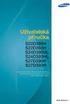 Některé části této příručky se mohou lišit od funkcí vašeho telefonu v závislosti na vaší oblasti nebo na poskytovateli služeb. www.samsung.com Printed in Korea GH68-40226J Rev.1.1 Czech. 01/2014 GT-S5611
Některé části této příručky se mohou lišit od funkcí vašeho telefonu v závislosti na vaší oblasti nebo na poskytovateli služeb. www.samsung.com Printed in Korea GH68-40226J Rev.1.1 Czech. 01/2014 GT-S5611
Některé části této příručky se mohou lišit od funkcí vašeho telefonu v závislosti na vaší oblasti nebo na poskytovateli služeb.
 Některé části této příručky se mohou lišit od funkcí vašeho telefonu v závislosti na vaší oblasti nebo na poskytovateli služeb. www.samsung.com Printed in Korea GH68-40226J Rev.1.0 Czech. 01/2014 GT-S5611
Některé části této příručky se mohou lišit od funkcí vašeho telefonu v závislosti na vaší oblasti nebo na poskytovateli služeb. www.samsung.com Printed in Korea GH68-40226J Rev.1.0 Czech. 01/2014 GT-S5611
= I= =I = ==l. M:1x UŽIVATELSKÝ MANUÁL I. Follow us on Facebook f '!1/WW.ulefone.com
 I = I= =I = ==l M:1x Follow us on Facebook UŽIVATELSKÝ MANUÁL I - -1- '!1/WW.ulefone.com -1- --f I I I ==l DD] Q 1 BO ffi I
I = I= =I = ==l M:1x Follow us on Facebook UŽIVATELSKÝ MANUÁL I - -1- '!1/WW.ulefone.com -1- --f I I I ==l DD] Q 1 BO ffi I
Lenovo VIBE P1m 8åLYDWHOVNi SĜtUXþND 9
 Lenovo VIBE P1m Základy Regulatorní prohlášení Na webových stránkách http://support.lenovo.com je k dispozici aktualizovaná a dokument Regulatorní prohlášení. Technické údaje V této sekci jsou uvedeny
Lenovo VIBE P1m Základy Regulatorní prohlášení Na webových stránkách http://support.lenovo.com je k dispozici aktualizovaná a dokument Regulatorní prohlášení. Technické údaje V této sekci jsou uvedeny
Uživatelská příručka. Mini mobilní telefon
 Uživatelská příručka Mini mobilní telefon Než začnete používat tento telefon, přečtěte si nejdříve tento návod. Vyhrazujeme si právo upgradovat software nebo telefon bez předchozího upozornění. Ikony v
Uživatelská příručka Mini mobilní telefon Než začnete používat tento telefon, přečtěte si nejdříve tento návod. Vyhrazujeme si právo upgradovat software nebo telefon bez předchozího upozornění. Ikony v
Některé části této příručky se mohou lišit od funkcí vašeho telefonu v závislosti na vaší oblasti nebo na poskytovateli služeb.
 Některé části této příručky se mohou lišit od funkcí vašeho telefonu v závislosti na vaší oblasti nebo na poskytovateli služeb. www.samsung.com Printed in Korea GH68-43607D Rev.1.0 Czech. 05/2015 SM-B550H
Některé části této příručky se mohou lišit od funkcí vašeho telefonu v závislosti na vaší oblasti nebo na poskytovateli služeb. www.samsung.com Printed in Korea GH68-43607D Rev.1.0 Czech. 05/2015 SM-B550H
Uživatelský manuál CZ
 Uživatelský manuál CZ Důležité upozornění:... 3 1. Tlačítka... 4 1.1 Dotykový panel... 4 1.2 POWER... 4 1.3 ESC... 4 1.4 Menu... 4 1.5 Hlasitost... 4 1.6 Sluchátka... 4 1.7 Video výstup... 4 1.8 TF karta...
Uživatelský manuál CZ Důležité upozornění:... 3 1. Tlačítka... 4 1.1 Dotykový panel... 4 1.2 POWER... 4 1.3 ESC... 4 1.4 Menu... 4 1.5 Hlasitost... 4 1.6 Sluchátka... 4 1.7 Video výstup... 4 1.8 TF karta...
Některé části této příručky se mohou lišit od provedení vašeho telefonu v závislosti na softwaru telefonu nebo poskytovateli služeb.
 Některé části této příručky se mohou lišit od provedení vašeho telefonu v závislosti na softwaru telefonu nebo poskytovateli služeb. World Wide Web http://www.samsungmobile.com Printed in Korea Code No.:
Některé části této příručky se mohou lišit od provedení vašeho telefonu v závislosti na softwaru telefonu nebo poskytovateli služeb. World Wide Web http://www.samsungmobile.com Printed in Korea Code No.:
Aplikace Vyhledání a stažení aplikace Založení BlackBerry ID Internet Nastavení e-mailu Zap./Vyp. přístupového bodu Přihlášení do Wi-Fi sítě
 1 7. 8. Aplikace Vyhledání a stažení aplikace Založení BlackBerry ID Internet Nastavení e-mailu Zap./Vyp. přístupového bodu Přihlášení do Wi-Fi sítě Zap./Vyp. internetu v zahraničí Nastavení internetu
1 7. 8. Aplikace Vyhledání a stažení aplikace Založení BlackBerry ID Internet Nastavení e-mailu Zap./Vyp. přístupového bodu Přihlášení do Wi-Fi sítě Zap./Vyp. internetu v zahraničí Nastavení internetu
EB-PA500U. Uživatelská příručka. Czech. 04/2015. Rev
 EB-PA500U Uživatelská příručka Czech. 04/2015. Rev.1.0 www.samsung.com Obsah Nejdříve si přečtěte Začínáme 4 Obsah balení 4 Rozvržení zařízení 5 Nabíjení zařízení 6 Kontrola zbývajícího nabití baterie
EB-PA500U Uživatelská příručka Czech. 04/2015. Rev.1.0 www.samsung.com Obsah Nejdříve si přečtěte Začínáme 4 Obsah balení 4 Rozvržení zařízení 5 Nabíjení zařízení 6 Kontrola zbývajícího nabití baterie
Connection Manager - Uživatelská příručka
 Connection Manager - Uživatelská příručka 1.0. vydání 2 Obsah Aplikace Správce připojení 3 Začínáme 3 Spuštění Správce připojení 3 Zobrazení stavu aktuálního připojení 3 Připojení k internetu 3 Připojení
Connection Manager - Uživatelská příručka 1.0. vydání 2 Obsah Aplikace Správce připojení 3 Začínáme 3 Spuštění Správce připojení 3 Zobrazení stavu aktuálního připojení 3 Připojení k internetu 3 Připojení
Bezdrátové handsfree na stínítko
 Bezdrátové handsfree na stínítko Uživatelská příručka Funkce Poslech hudby z mobilního telefonu: Při jízdě s automobilem můžete poslouchat hudbu z mobilního telefonu. Ovládání příchozího hovoru: Při příchozím
Bezdrátové handsfree na stínítko Uživatelská příručka Funkce Poslech hudby z mobilního telefonu: Při jízdě s automobilem můžete poslouchat hudbu z mobilního telefonu. Ovládání příchozího hovoru: Při příchozím
1. Aplikace Vyhledání a stažení aplikace Založení BlackBerry ID. 2. Internet. 3. Zabezpečení
 1 z 23 Aplikace Vyhledání a stažení aplikace Založení BlackBerry ID Internet Nastavení e-mailu Zap./Vyp. přístupového bodu Přihlášení do Wi-Fi sítě Zap./Vyp. internetu v zahraničí Nastavení internetu Zap./Vyp.
1 z 23 Aplikace Vyhledání a stažení aplikace Založení BlackBerry ID Internet Nastavení e-mailu Zap./Vyp. přístupového bodu Přihlášení do Wi-Fi sítě Zap./Vyp. internetu v zahraničí Nastavení internetu Zap./Vyp.
Některé části této příručky se mohou lišit od funkcí vašeho telefonu v závislosti na vaší oblasti nebo na poskytovateli služeb.
 Některé části této příručky se mohou lišit od funkcí vašeho telefonu v závislosti na vaší oblasti nebo na poskytovateli služeb. www.samsung.com Printed in Korea GH68-38251G Czech. 02/2013. Rev. 1.0 GT-S3802
Některé části této příručky se mohou lišit od funkcí vašeho telefonu v závislosti na vaší oblasti nebo na poskytovateli služeb. www.samsung.com Printed in Korea GH68-38251G Czech. 02/2013. Rev. 1.0 GT-S3802
Printed in Korea Code No.:GH68-10939A Czech. 08/2006. Rev. 1.0. World Wide Web http://www.samsungmobile.com
 * Některé části této příručky se mohou lišit od provedení vašeho telefonu, v závislosti na instalovaném softwaru, poskytovateli služeb a zemi. * V závislosti na zemi se může provedení telefonu a příslušenství
* Některé části této příručky se mohou lišit od provedení vašeho telefonu, v závislosti na instalovaném softwaru, poskytovateli služeb a zemi. * V závislosti na zemi se může provedení telefonu a příslušenství
Pohotovostní režim: vstup do Fotoaparátu (lze změnit). V menu: pohyb nahoru. 4b Navigační tlačítko doprava
 myphone 3300 Návod Pozice Popis Funkce 1 Displej Barevný LCD displej. 2 Sluchátko Reproduktor pro telefonování. 3 Svítilna Lze zapnout/vypnout dlouhým stiskem tlačítka svítilny (11). 4a Navigační tlačítko
myphone 3300 Návod Pozice Popis Funkce 1 Displej Barevný LCD displej. 2 Sluchátko Reproduktor pro telefonování. 3 Svítilna Lze zapnout/vypnout dlouhým stiskem tlačítka svítilny (11). 4a Navigační tlačítko
GT-C6112. Uživatelská příručka
 GT-C6112 Uživatelská příručka Používání této příručky Tato uživatelská příručka je určena k tomu, aby vás seznámila s funkcemi a vlastnostmi vašeho mobilního telefonu. Stručné pokyny naleznete, v částech
GT-C6112 Uživatelská příručka Používání této příručky Tato uživatelská příručka je určena k tomu, aby vás seznámila s funkcemi a vlastnostmi vašeho mobilního telefonu. Stručné pokyny naleznete, v částech
Printed in Korea Code No.:GH68-08133A Czech. 03/2006. Rev. 1.0. World Wide Web http://www.samsungmobile.com
 * Některé části této příručky se mohou lišit od provedení vašeho telefonu, v závislosti na instalovaném softwaru, poskytovateli služeb a zemi. * V závislosti na zemi se může provedení telefonu a příslušenství
* Některé části této příručky se mohou lišit od provedení vašeho telefonu, v závislosti na instalovaném softwaru, poskytovateli služeb a zemi. * V závislosti na zemi se může provedení telefonu a příslušenství
1. Základní nastavení telefonu Vložení SIM karty Vložení paměťové karty Zapnutí telefonu a PIN. 2. Kontakty. 3. Volání
 1 z 55 Základní nastavení telefonu Vložení SIM karty Vložení paměťové karty Zapnutí telefonu a PIN 2. Kontakty Kopírování ze SIM karty do telefonu Založení nového kontaktu Upravení kontaktu včetně fotky
1 z 55 Základní nastavení telefonu Vložení SIM karty Vložení paměťové karty Zapnutí telefonu a PIN 2. Kontakty Kopírování ze SIM karty do telefonu Založení nového kontaktu Upravení kontaktu včetně fotky
2. Kontakty. 1. Základní nastavení telefonu Vložení SIM karty Vložení paměťové karty Zapnutí telefonu a PIN. 3. Volání
 Základní nastavení telefonu Vložení SIM karty Vložení paměťové karty Zapnutí telefonu a PIN Kontakty Kopírování ze SIM karty do telefonu Založení nového kontaktu Upravení kontaktu včetně fotky 3. Volání
Základní nastavení telefonu Vložení SIM karty Vložení paměťové karty Zapnutí telefonu a PIN Kontakty Kopírování ze SIM karty do telefonu Založení nového kontaktu Upravení kontaktu včetně fotky 3. Volání
G1342. Rychlý průvodce 2QM02-00006-200S
 G1342 Rychlý průvodce 2QM02-00006-200S Váš telefon Tato část představuje hardwarovou výbavu zařízení. 5 6 3 1 12 4 2 10 7 8 9 11 Č. Položky Funkce 1 Konektor sluchátek Použijte soupravu hands-free pro
G1342 Rychlý průvodce 2QM02-00006-200S Váš telefon Tato část představuje hardwarovou výbavu zařízení. 5 6 3 1 12 4 2 10 7 8 9 11 Č. Položky Funkce 1 Konektor sluchátek Použijte soupravu hands-free pro
GT-C3510. Uživatelská příručka
 GT-C3510 Uživatelská příručka Používání této příručky Tato uživatelská příručka je určena k tomu, aby vás seznámila s funkcemi a vlastnostmi vašeho mobilního telefonu. Stručné pokyny naleznete, v částech
GT-C3510 Uživatelská příručka Používání této příručky Tato uživatelská příručka je určena k tomu, aby vás seznámila s funkcemi a vlastnostmi vašeho mobilního telefonu. Stručné pokyny naleznete, v částech
u/efone / ' o== [!]. Follow us on Facebook UŽIVATELSKÝ MANUÁL
![u/efone / ' o== [!]. Follow us on Facebook UŽIVATELSKÝ MANUÁL u/efone / ' o== [!]. Follow us on Facebook UŽIVATELSKÝ MANUÁL](/thumbs/93/113961533.jpg) u/efone / ' o== m.., : [!]. Follow us on Facebook. Tl C) UŽIVATELSKÝ MANUÁL www.ulefone.com .. - Instrukce pro instalaci karet 1. Nano SIM + Nano SIM. 2. Nano SIM + Micro SD. SIM slot 2 může být použit
u/efone / ' o== m.., : [!]. Follow us on Facebook. Tl C) UŽIVATELSKÝ MANUÁL www.ulefone.com .. - Instrukce pro instalaci karet 1. Nano SIM + Nano SIM. 2. Nano SIM + Micro SD. SIM slot 2 může být použit
G1362. Rychlý průvodce 2QM02-00011-200S
 G1362 Rychlý průvodce 2QM02-00011-200S Váš telefon Tato část představuje hardwarovou výbavu zařízení. 1 2 3 4 5 6 7 8 Č. Položky Funkce 1 Konektor sluchátek Použijte soupravu hands-free pro volání nebo
G1362 Rychlý průvodce 2QM02-00011-200S Váš telefon Tato část představuje hardwarovou výbavu zařízení. 1 2 3 4 5 6 7 8 Č. Položky Funkce 1 Konektor sluchátek Použijte soupravu hands-free pro volání nebo
2011 Všechna práva vyhrazena. Stručné pokyny k zařízení Acer ICONIA TAB Model: A500/A501 Původní vydání: 4/2011. Acer ICONIA TAB.
 2011 Všechna práva vyhrazena Stručné pokyny k zařízení Acer ICONIA TAB Model: A500/A501 Původní vydání: 4/2011 Acer ICONIA TAB Číslo modelu: Sériové číslo: Datum zakoupení: Místo zakoupení: Informace o
2011 Všechna práva vyhrazena Stručné pokyny k zařízení Acer ICONIA TAB Model: A500/A501 Původní vydání: 4/2011 Acer ICONIA TAB Číslo modelu: Sériové číslo: Datum zakoupení: Místo zakoupení: Informace o
Diktafon s pamětí 4GB, FM rádiem, LCD displejem a. kamerou DVR-156. Přečtěte si laskavě tento Návod k použití před prvním. použitím přístroje.
 Diktafon s pamětí 4GB, FM rádiem, LCD displejem a kamerou DVR-156 Přečtěte si laskavě tento Návod k použití před prvním použitím přístroje. Úvod S tímto profesionálním diktafonem zaznamenáte naprosto čistý
Diktafon s pamětí 4GB, FM rádiem, LCD displejem a kamerou DVR-156 Přečtěte si laskavě tento Návod k použití před prvním použitím přístroje. Úvod S tímto profesionálním diktafonem zaznamenáte naprosto čistý
SGH-D880 Uživatelská příručka
 SGH-D880 Uživatelská příručka Důležitá bezpečnostní upozornění Pokud je nebudete dodržovat, může to být nebezpečné, nebo dokonce nezákonné. Informace o autorských právech Bluetooth je registrovaná ochranná
SGH-D880 Uživatelská příručka Důležitá bezpečnostní upozornění Pokud je nebudete dodržovat, může to být nebezpečné, nebo dokonce nezákonné. Informace o autorských právech Bluetooth je registrovaná ochranná
3. Vložíte baterku. 4.
 1 z 34 6. 7. 8. Aplikace Vyhledání a stažení aplikace Založení účtu v Google Play Internet Nastavení e-mailu Zap./Vyp. přístupového bodu Přihlášení do Wi-Fi sítě Zap./Vyp. internetu v zahraničí Nastavení
1 z 34 6. 7. 8. Aplikace Vyhledání a stažení aplikace Založení účtu v Google Play Internet Nastavení e-mailu Zap./Vyp. přístupového bodu Přihlášení do Wi-Fi sítě Zap./Vyp. internetu v zahraničí Nastavení
Základní nastavení telefonu Vložení paměťové karty Zapnutí telefonu a PIN Vložení SIM karty SMS a MMS Nastavení střediska zpráv Nastavení MMS
 1 6. 7. 8. Základní nastavení telefonu Vložení paměťové karty Zapnutí telefonu a PIN Vložení SIM karty SMS a MMS Nastavení střediska zpráv Nastavení MMS Nastavení tónů Upozornění o doručení SMS Volání
1 6. 7. 8. Základní nastavení telefonu Vložení paměťové karty Zapnutí telefonu a PIN Vložení SIM karty SMS a MMS Nastavení střediska zpráv Nastavení MMS Nastavení tónů Upozornění o doručení SMS Volání
Gladiator RG300 - Uživatelský manuál
 Gladiator RG300 - Uživatelský manuál Důležité upozornění! Přečtěte si důkladně tyto informace, abyste mohli používat telefon správným a bezpečným způsobem: mobilní telefon EVOLVE Gladiator RG300 získal
Gladiator RG300 - Uživatelský manuál Důležité upozornění! Přečtěte si důkladně tyto informace, abyste mohli používat telefon správným a bezpečným způsobem: mobilní telefon EVOLVE Gladiator RG300 získal
2. Internet. 1. Aplikace Vyhledání a stažení aplikace Založení účtu v Google Play. 3. Zabezpečení
 Aplikace Vyhledání a stažení aplikace Založení účtu v Google Play Internet Nastavení e-mailu Zap./Vyp. přístupového bodu Přihlášení do Wi-Fi sítě Zap./Vyp. internetu v zahraničí Nastavení internetu Zap./Vyp.
Aplikace Vyhledání a stažení aplikace Založení účtu v Google Play Internet Nastavení e-mailu Zap./Vyp. přístupového bodu Přihlášení do Wi-Fi sítě Zap./Vyp. internetu v zahraničí Nastavení internetu Zap./Vyp.
Tyčový reprosystém Fantec s rozhraním Bluetooth. Model: Fantec SB-200BT. Příručka v Češtině
 Tyčový reprosystém Fantec s rozhraním Bluetooth Model: Fantec SB-200BT Příručka v Češtině Technické specifikace: Rozměry (Š x V x H): 340 x 110 x 110 mm Výstupní výkon: 24W (2 x 12W) RMS Verze rozhraní
Tyčový reprosystém Fantec s rozhraním Bluetooth Model: Fantec SB-200BT Příručka v Češtině Technické specifikace: Rozměry (Š x V x H): 340 x 110 x 110 mm Výstupní výkon: 24W (2 x 12W) RMS Verze rozhraní
Děkujeme za zakoupení produktu Lenovo BT410 Bluetooth Speaker. Před použitím produktu si pečlivě prostudujte tuto příručku!
 BT410 Bluetooth Speaker (integrovaná funkce pro handsfree telefonování) Uživatelská příručka Výstraha: 1) Ilustrace slouží pouze pro referenci. 2) Společnost Lenovo je odhodlána zlepšovat výkon a kvalitu
BT410 Bluetooth Speaker (integrovaná funkce pro handsfree telefonování) Uživatelská příručka Výstraha: 1) Ilustrace slouží pouze pro referenci. 2) Společnost Lenovo je odhodlána zlepšovat výkon a kvalitu
BEZDRÁTOVÝ REPRODUKT UŽIVATELSKÁ PŘÍRUČKA EASY.B EASY.W
 BEZDRÁTOVÝ REPRODUKT UŽIVATELSKÁ PŘÍRUČKA OR EASY.B EASY.W Obsah CZ Záruka 2 Specifikace 2 Ochrana před vodou a prachem 2 Přehled o produktu 3 Nabíjení baterie 4 LED indikátor stavu 4 Zapnutí/vypnutí 4
BEZDRÁTOVÝ REPRODUKT UŽIVATELSKÁ PŘÍRUČKA OR EASY.B EASY.W Obsah CZ Záruka 2 Specifikace 2 Ochrana před vodou a prachem 2 Přehled o produktu 3 Nabíjení baterie 4 LED indikátor stavu 4 Zapnutí/vypnutí 4
Stručná příručka. Model: 5800d-1. Nokia 5800 XpressMusic , 1. vydání CS
 Stručná příručka Model: 5800d-1 Nokia 5800 XpressMusic 9211325, 1. vydání CS Tlačítka a části 9 Druhý fotoaparát 10 Tlačítko hlasitosti a zoomu 11 Tlačítko multimédií 12 Přepínač zamykání displeje a tlačítek
Stručná příručka Model: 5800d-1 Nokia 5800 XpressMusic 9211325, 1. vydání CS Tlačítka a části 9 Druhý fotoaparát 10 Tlačítko hlasitosti a zoomu 11 Tlačítko multimédií 12 Přepínač zamykání displeje a tlačítek
2. Kontakty. 1. Základní nastavení tabletu Vložení SIM karty Vložení paměťové karty Zapnutí tabletu a PIN. 3. Volání
 Základní nastavení tabletu Vložení SIM karty Vložení paměťové karty Zapnutí tabletu a PIN Kontakty Kopírování ze SIM karty do tabletu Založení nového kontaktu Upravení kontaktu včetně fotky Volání Nastavení
Základní nastavení tabletu Vložení SIM karty Vložení paměťové karty Zapnutí tabletu a PIN Kontakty Kopírování ze SIM karty do tabletu Založení nového kontaktu Upravení kontaktu včetně fotky Volání Nastavení
1. Základní nastavení telefonu Vložení SIM karty a baterky Vložení paměťové karty Zapnutí telefonu a PIN. 2. Kontakty. 3.
 1 z 33 Základní nastavení telefonu Vložení SIM karty a baterky Vložení paměťové karty Zapnutí telefonu a PIN Kontakty Kopírování ze SIM karty do telefonu Založení nového kontaktu Upravení kontaktu včetně
1 z 33 Základní nastavení telefonu Vložení SIM karty a baterky Vložení paměťové karty Zapnutí telefonu a PIN Kontakty Kopírování ze SIM karty do telefonu Založení nového kontaktu Upravení kontaktu včetně
Návod na rychlý start
 Zaregistrujte váš výrobek a získejte podporu na www.philips.com/welcome CD250 CD255 SE250 SE255 Návod na rychlý start 1 Připojení 2 Instalace 3 Používání Obsah balení Základna NEBO Sluchátko Kryt baterie
Zaregistrujte váš výrobek a získejte podporu na www.philips.com/welcome CD250 CD255 SE250 SE255 Návod na rychlý start 1 Připojení 2 Instalace 3 Používání Obsah balení Základna NEBO Sluchátko Kryt baterie
UŽIVATELSKÁ PŘÍRUČKA M-HPB30.B M-HPB30.W
 UŽIVATELSKÁ PŘÍRUČKA M-HPB30.B M-HPB30.W Obsah CZ Záruka 3 Informace o bezpečnosti 3 Specifikace 3 Přehled produktu 4 Nabíjení baterie 5 Zapnutí/vypnutí 5 Párování a propojení s Bluetooth zařízením 6 Opětovné
UŽIVATELSKÁ PŘÍRUČKA M-HPB30.B M-HPB30.W Obsah CZ Záruka 3 Informace o bezpečnosti 3 Specifikace 3 Přehled produktu 4 Nabíjení baterie 5 Zapnutí/vypnutí 5 Párování a propojení s Bluetooth zařízením 6 Opětovné
UŽIVATELSKÁ PŘÍRUČKA M-HPB30.B M-HPB30.W
 UŽIVATELSKÁ PŘÍRUČKA M-HPB30.B M-HPB30.W Obsah CZ Záruka 3 Informace o bezpečnosti 3 Specifikace 3 Přehled produktu 4 Nabíjení baterie 5 Zapnutí/vypnutí 5 Párování a propojení s Bluetooth zařízením 6 Opětovné
UŽIVATELSKÁ PŘÍRUČKA M-HPB30.B M-HPB30.W Obsah CZ Záruka 3 Informace o bezpečnosti 3 Specifikace 3 Přehled produktu 4 Nabíjení baterie 5 Zapnutí/vypnutí 5 Párování a propojení s Bluetooth zařízením 6 Opětovné
2. Kontakty. 1. Základní nastavení telefonu Vložení SIM karty a baterky Vložení paměťové karty Zapnutí telefonu a PIN. 3. Volání
 Základní nastavení telefonu Vložení SIM karty a baterky Vložení paměťové karty Zapnutí telefonu a PIN 2. Kontakty Kopírování ze SIM karty do telefonu Založení nového kontaktu Upravení kontaktu včetně fotky
Základní nastavení telefonu Vložení SIM karty a baterky Vložení paměťové karty Zapnutí telefonu a PIN 2. Kontakty Kopírování ze SIM karty do telefonu Založení nového kontaktu Upravení kontaktu včetně fotky
Uživatelský manuál - základ PiPO P1
 Uživatelský manuál - základ PiPO P1 Vítejte Děkujeme za koupi tohoto tabletu. Tablet běží na systému Android 4.4 a má čtyřjádrový 1,8GHz procesor. Před použitím si prosím přečtěte tento manuál. Klávesy
Uživatelský manuál - základ PiPO P1 Vítejte Děkujeme za koupi tohoto tabletu. Tablet běží na systému Android 4.4 a má čtyřjádrový 1,8GHz procesor. Před použitím si prosím přečtěte tento manuál. Klávesy
Uživatelský manuál - základ PiPO U6
 Uživatelský manuál - základ PiPO U6 Vítejte Děkujeme za koupi tohoto tabletu. Tablet běží na systému Android 4.2 a má čtyřjádobrý 1,6GHz procesor. Před použitím si prosím přečtěte tento manuál. Klávesy
Uživatelský manuál - základ PiPO U6 Vítejte Děkujeme za koupi tohoto tabletu. Tablet běží na systému Android 4.2 a má čtyřjádobrý 1,6GHz procesor. Před použitím si prosím přečtěte tento manuál. Klávesy
BlackBerry Mini Stereo Speaker. Uživatelská příručka a bezpečností informace
 BlackBerry Mini Stereo Speaker Uživatelská příručka a bezpečností informace Používání BlackBerry Mini Stereo Speaker Párování Zapnutí párovacího módu Zrušení párovacího módu Vymazání spárovaných zařízení
BlackBerry Mini Stereo Speaker Uživatelská příručka a bezpečností informace Používání BlackBerry Mini Stereo Speaker Párování Zapnutí párovacího módu Zrušení párovacího módu Vymazání spárovaných zařízení
Funkce. Stiskněte pro rychlý přístup k naposledy používaným aplikacím nebo naposledy prohlížené stránky. Pro záznam zvuku. 4.
 Funkce Funkce Vlastnosti Držením tlačítko tablet zapnete nebo vypnete. 1. Tlačítko Power (zapnutí/vypnutí) Stisknutím tlačítka vypnete nebo zapnete displej. 2. Tlačítko nastavení hlasitosti Stisknutím
Funkce Funkce Vlastnosti Držením tlačítko tablet zapnete nebo vypnete. 1. Tlačítko Power (zapnutí/vypnutí) Stisknutím tlačítka vypnete nebo zapnete displej. 2. Tlačítko nastavení hlasitosti Stisknutím
Doro Secure 580. Rychlý návod k použití Česky
 Doro Secure 580 Rychlý návod k použití Česky Pozor! Veškerá vyobrazení slouží výhradně k ilustračním účelům a nemusí zcela přesně odpovídat podobě konkrétního přístroje. 1. Zapínací tlačítko ZAP/VYP 9.
Doro Secure 580 Rychlý návod k použití Česky Pozor! Veškerá vyobrazení slouží výhradně k ilustračním účelům a nemusí zcela přesně odpovídat podobě konkrétního přístroje. 1. Zapínací tlačítko ZAP/VYP 9.
Návod pro Sony Xperia Z5
 Návod pro Sony Xperia Z5 1. Základní nastavení telefonu Vložení SIM a paměťové karty Zapnutí telefonu a PIN 2. Kontakty Kopírování ze SIM karty do telefonu Založení nového kontaktu Upravení kontaktu včetně
Návod pro Sony Xperia Z5 1. Základní nastavení telefonu Vložení SIM a paměťové karty Zapnutí telefonu a PIN 2. Kontakty Kopírování ze SIM karty do telefonu Založení nového kontaktu Upravení kontaktu včetně
Uživatelský návod. Před použitím si přečtěte tento návod Uschovejte tento návod pro pozdější použití ČESKY
 Uživatelský návod Před použitím si přečtěte tento návod Uschovejte tento návod pro pozdější použití ČESKY OBSAH Bezpečnostní pokyny... 1 Části a funkce... 1 Příslušenství... 2 Začínáme... 3 Párujeme...
Uživatelský návod Před použitím si přečtěte tento návod Uschovejte tento návod pro pozdější použití ČESKY OBSAH Bezpečnostní pokyny... 1 Části a funkce... 1 Příslušenství... 2 Začínáme... 3 Párujeme...
SGH-F250 Uživatelská příručka
 SGH-F250 Uživatelská příručka Důležitá bezpečnostní upozornění Pokud je nebudete dodržovat, může to být nebezpečné, nebo dokonce nezákonné. Informace o autorských právech Bluetooth je registrovaná ochranná
SGH-F250 Uživatelská příručka Důležitá bezpečnostní upozornění Pokud je nebudete dodržovat, může to být nebezpečné, nebo dokonce nezákonné. Informace o autorských právech Bluetooth je registrovaná ochranná
2. Kontakty. 1. Základní nastavení telefonu Vložení SIM karty Vložení paměťové karty Zapnutí telefonu a PIN. 3. Volání
 Základní nastavení telefonu Vložení SIM karty Vložení paměťové karty Zapnutí telefonu a PIN Kontakty Kopírování ze SIM karty do telefonu Založení nového kontaktu Upravení kontaktu včetně fotky Volání Nastavení
Základní nastavení telefonu Vložení SIM karty Vložení paměťové karty Zapnutí telefonu a PIN Kontakty Kopírování ze SIM karty do telefonu Založení nového kontaktu Upravení kontaktu včetně fotky Volání Nastavení
1. Základní nastavení telefonu Vložení SIM karty Vložení paměťové karty Zapnutí telefonu a PIN. 2. Kontakty. 3. Volání
 1 z 38 Základní nastavení telefonu Vložení SIM karty Vložení paměťové karty Zapnutí telefonu a PIN Kontakty Kopírování ze SIM karty do telefonu Založení nového kontaktu Upravení kontaktu včetně fotky Volání
1 z 38 Základní nastavení telefonu Vložení SIM karty Vložení paměťové karty Zapnutí telefonu a PIN Kontakty Kopírování ze SIM karty do telefonu Založení nového kontaktu Upravení kontaktu včetně fotky Volání
1. Základní nastavení telefonu Vložení SIM a paměťové karty Zapnutí telefonu a PIN. 2. Kontakty. 3. Volání
 1 z 42 Základní nastavení telefonu Vložení SIM a paměťové karty Zapnutí telefonu a PIN Kontakty Kopírování ze SIM karty do telefonu Založení nového kontaktu Upravení kontaktu včetně fotky 3. Volání Zap./Vyp.
1 z 42 Základní nastavení telefonu Vložení SIM a paměťové karty Zapnutí telefonu a PIN Kontakty Kopírování ze SIM karty do telefonu Založení nového kontaktu Upravení kontaktu včetně fotky 3. Volání Zap./Vyp.
2. Kontakty. 1. Základní nastavení telefonu Vložení SIM karty Vložení paměťové karty Zapnutí telefonu a PIN. 3. Volání
 Základní nastavení telefonu Vložení SIM karty Vložení paměťové karty Zapnutí telefonu a PIN 2. Kontakty Kopírování ze SIM karty do telefonu Založení nového kontaktu Upravení kontaktu včetně fotky 3. Volání
Základní nastavení telefonu Vložení SIM karty Vložení paměťové karty Zapnutí telefonu a PIN 2. Kontakty Kopírování ze SIM karty do telefonu Založení nového kontaktu Upravení kontaktu včetně fotky 3. Volání
Konvertibilní Tablet STRUČNÁ PŘÍRUČKA 8085 LKB001X CJB1FH002ASA
 V Konvertibilní Tablet STRUČNÁ PŘÍRUČKA 8085 LKB001X CJB1FH002ASA Obsah 1 Začínáme... 1 1.1 Vzhled... 1 1.2 Nabíjení tabletu a klávesnice... 3 1.3 Vložení karet microsd a SIM... 4 1.4 Připojení k přístupovému
V Konvertibilní Tablet STRUČNÁ PŘÍRUČKA 8085 LKB001X CJB1FH002ASA Obsah 1 Začínáme... 1 1.1 Vzhled... 1 1.2 Nabíjení tabletu a klávesnice... 3 1.3 Vložení karet microsd a SIM... 4 1.4 Připojení k přístupovému
Některé části této příručky se mohou lišit od provedení vašeho telefonu v závislosti na softwaru telefonu nebo poskytovateli služeb.
 Některé části této příručky se mohou lišit od provedení vašeho telefonu v závislosti na softwaru telefonu nebo poskytovateli služeb. www.samsungmobile.com Printed in Korea Code No.: GH68-32538A Czech.
Některé části této příručky se mohou lišit od provedení vašeho telefonu v závislosti na softwaru telefonu nebo poskytovateli služeb. www.samsungmobile.com Printed in Korea Code No.: GH68-32538A Czech.
9 Levá funkční klávesa. Pohotovostní režim: vstup do Menu. V menu: stiskněte pro potvrzení funkce uvedené na displeji v
 myphone HAMMER 3 Návod CZ Pozice Popis Funkce 1 Displej Barevný LCD displej. 2 Konektor sluchátek Slouží pro připojení sluchátek. 3 Sluchátko Reproduktor pro telefonování. 4 Svítilna Lze zapnout/vypnout
myphone HAMMER 3 Návod CZ Pozice Popis Funkce 1 Displej Barevný LCD displej. 2 Konektor sluchátek Slouží pro připojení sluchátek. 3 Sluchátko Reproduktor pro telefonování. 4 Svítilna Lze zapnout/vypnout
Používání přehrávače ipod
 Používání přehrávače ipod Používání přehrávače ipod Po připojení ipodu můžete přehrávat hudební nebo video soubory. Tento přijímač umožňuje provádět různé operace, jako např. výběr souboru ze seznamu nebo
Používání přehrávače ipod Používání přehrávače ipod Po připojení ipodu můžete přehrávat hudební nebo video soubory. Tento přijímač umožňuje provádět různé operace, jako např. výběr souboru ze seznamu nebo
BEZDRÁTOVÁ SLUCHÁTKA UŽIVATELSKÁ PŘÍRUČKA M-HPB20.B M-HPB20.R M-HPB20.W
 BEZDRÁTOVÁ SLUCHÁTKA UŽIVATELSKÁ PŘÍRUČKA M-HPB20.B M-HPB20.R M-HPB20.W Obsah Záruka 3 Informace o bezpečnosti 3 Specifikace 3 Přehled produktu 4 Nabíjení baterie 5 Zapnutí/vypnutí 5 Párování a propojení
BEZDRÁTOVÁ SLUCHÁTKA UŽIVATELSKÁ PŘÍRUČKA M-HPB20.B M-HPB20.R M-HPB20.W Obsah Záruka 3 Informace o bezpečnosti 3 Specifikace 3 Přehled produktu 4 Nabíjení baterie 5 Zapnutí/vypnutí 5 Párování a propojení
2. Kontakty. 1. Základní nastavení telefonu Vložení SIM a paměťové karty Zapnutí telefonu a PIN. 3. Volání
 Základní nastavení telefonu Vložení SIM a paměťové karty Zapnutí telefonu a PIN Kontakty Kopírování ze SIM karty do telefonu Založení nového kontaktu Upravení kontaktu včetně fotky 3. Volání Nastavení
Základní nastavení telefonu Vložení SIM a paměťové karty Zapnutí telefonu a PIN Kontakty Kopírování ze SIM karty do telefonu Založení nového kontaktu Upravení kontaktu včetně fotky 3. Volání Nastavení
2. Kontakty. 1. Základní nastavení telefonu Vložení SIM karty a baterky Vložení paměťové karty Zapnutí telefonu a PIN. 3. Volání
 Základní nastavení telefonu Vložení SIM karty a baterky Vložení paměťové karty Zapnutí telefonu a PIN Kontakty Kopírování ze SIM karty do telefonu Založení nového kontaktu Upravení kontaktu včetně fotky
Základní nastavení telefonu Vložení SIM karty a baterky Vložení paměťové karty Zapnutí telefonu a PIN Kontakty Kopírování ze SIM karty do telefonu Založení nového kontaktu Upravení kontaktu včetně fotky
Printed in Korea Code No.: GH68-18258A Czech. 03/2008. Rev. 1.0. World Wide Web http://www.samsungmobile.com
 * Některé části této příručky se mohou lišit od provedení vašeho telefonu v závislosti na softwaru telefonu nebo poskytovateli služeb. World Wide Web http://www.samsungmobile.com Printed in Korea Code
* Některé části této příručky se mohou lišit od provedení vašeho telefonu v závislosti na softwaru telefonu nebo poskytovateli služeb. World Wide Web http://www.samsungmobile.com Printed in Korea Code
2. Kontakty. 1. Základní nastavení telefonu Vložení SIM karty a baterky Vložení paměťové karty Zapnutí telefonu a PIN. 3. Volání
 Základní nastavení telefonu Vložení SIM karty a baterky Vložení paměťové karty Zapnutí telefonu a PIN 2. Kontakty Kopírování ze SIM karty do telefonu Založení nového kontaktu Upravení kontaktu včetně fotky
Základní nastavení telefonu Vložení SIM karty a baterky Vložení paměťové karty Zapnutí telefonu a PIN 2. Kontakty Kopírování ze SIM karty do telefonu Založení nového kontaktu Upravení kontaktu včetně fotky
1. Základní nastavení telefonu Vložení SIM karty Vložení paměťové karty Zapnutí telefonu a PIN. 2. Kontakty. 3. Volání
 1 z 37 Základní nastavení telefonu Vložení SIM karty Vložení paměťové karty Zapnutí telefonu a PIN Kontakty Kopírování ze SIM karty do telefonu Založení nového kontaktu Upravení kontaktu včetně fotky 3.
1 z 37 Základní nastavení telefonu Vložení SIM karty Vložení paměťové karty Zapnutí telefonu a PIN Kontakty Kopírování ze SIM karty do telefonu Založení nového kontaktu Upravení kontaktu včetně fotky 3.
2. Kontakty. 1. Základní nastavení telefonu Vložení SIM a paměťové karty Zapnutí telefonu a PIN. 3. Volání
 Základní nastavení telefonu Vložení SIM a paměťové karty Zapnutí telefonu a PIN Kontakty Kopírování ze SIM karty do telefonu Založení nového kontaktu Upravení kontaktu včetně fotky 3. Volání Nastavení
Základní nastavení telefonu Vložení SIM a paměťové karty Zapnutí telefonu a PIN Kontakty Kopírování ze SIM karty do telefonu Založení nového kontaktu Upravení kontaktu včetně fotky 3. Volání Nastavení
1. Základní nastavení telefonu Vložení SIM karty Vložení paměťové karty Zapnutí telefonu a PIN. 2. Kontakty. 3. Volání
 1 z 37 Základní nastavení telefonu Vložení SIM karty Vložení paměťové karty Zapnutí telefonu a PIN Kontakty Kopírování ze SIM karty do telefonu Založení nového kontaktu Upravení kontaktu včetně fotky 3.
1 z 37 Základní nastavení telefonu Vložení SIM karty Vložení paměťové karty Zapnutí telefonu a PIN Kontakty Kopírování ze SIM karty do telefonu Založení nového kontaktu Upravení kontaktu včetně fotky 3.
Diktafon s pamětí 4GB, FM rádiem a LCD displejem DVR-126
 Diktafon s pamětí 4GB, FM rádiem a LCD displejem DVR-126 Přečtěte si laskavě tento Návod k použití před prvním použitím přístroje. Obsah návodu Diktafon s pamětí 4GB, FM rádiem a LCD displejem DVR-126...
Diktafon s pamětí 4GB, FM rádiem a LCD displejem DVR-126 Přečtěte si laskavě tento Návod k použití před prvním použitím přístroje. Obsah návodu Diktafon s pamětí 4GB, FM rádiem a LCD displejem DVR-126...
PALUBNÍ CAMERA, HD. příručka. Aby jste lépe využívali veškeré funkce Auto DVR, přečtěte si prosím návod před použitím pečlivě.
 PALUBNÍ CAMERA, HD příručka 87231 Aby jste lépe využívali veškeré funkce Auto DVR, přečtěte si prosím návod před použitím pečlivě. Pozor 1. Vložte paměťovou kartu do auta DVR a formátujte. Prosím vložte
PALUBNÍ CAMERA, HD příručka 87231 Aby jste lépe využívali veškeré funkce Auto DVR, přečtěte si prosím návod před použitím pečlivě. Pozor 1. Vložte paměťovou kartu do auta DVR a formátujte. Prosím vložte
1. Základní nastavení telefonu Vložení SIM karty a baterky Vložení paměťové karty Zapnutí telefonu a PIN. 2. Kontakty. 3.
 1 z 35 Základní nastavení telefonu Vložení SIM karty a baterky Vložení paměťové karty Zapnutí telefonu a PIN Kontakty Kopírování ze SIM karty do telefonu Založení nového kontaktu Upravení kontaktu včetně
1 z 35 Základní nastavení telefonu Vložení SIM karty a baterky Vložení paměťové karty Zapnutí telefonu a PIN Kontakty Kopírování ze SIM karty do telefonu Založení nového kontaktu Upravení kontaktu včetně
Uživatelský manuál - základ PiPO M6
 Uživatelský manuál - základ PiPO M6 Vítejte Děkujeme za koupi tohoto tabletu. Tablet běží na systému Android 4.2 a má čtyřjádrový 1,6GHz procesor. Před použitím si prosím přečtěte tento manuál. Klávesy
Uživatelský manuál - základ PiPO M6 Vítejte Děkujeme za koupi tohoto tabletu. Tablet běží na systému Android 4.2 a má čtyřjádrový 1,6GHz procesor. Před použitím si prosím přečtěte tento manuál. Klávesy
2. Kontakty. 1. Základní nastavení telefonu Vložení SIM karty Vložení paměťové karty Zapnutí telefonu a PIN. 3. Volání
 Základní nastavení telefonu Vložení SIM karty Vložení paměťové karty Zapnutí telefonu a PIN Kontakty Kopírování ze SIM karty do telefonu Založení nového kontaktu Upravení kontaktu včetně fotky 3. Volání
Základní nastavení telefonu Vložení SIM karty Vložení paměťové karty Zapnutí telefonu a PIN Kontakty Kopírování ze SIM karty do telefonu Založení nového kontaktu Upravení kontaktu včetně fotky 3. Volání
Návod pro Samsung Galaxy S6 edge+ (G928F)
 Návod pro Samsung Galaxy S6 edge+ (G928F) 1. Základní nastavení telefonu Vložení SIM karty Zapnutí telefonu a PIN 2. Kontakty Kopírování ze SIM karty do telefonu Založení nového kontaktu Upravení kontaktu
Návod pro Samsung Galaxy S6 edge+ (G928F) 1. Základní nastavení telefonu Vložení SIM karty Zapnutí telefonu a PIN 2. Kontakty Kopírování ze SIM karty do telefonu Založení nového kontaktu Upravení kontaktu
SGH-U800 Uživatelská příručka
 SGH-U800 Uživatelská příručka Důležitá bezpečnostní upozornění Pokud je nebudete dodržovat, může to být nebezpečné, nebo dokonce nezákonné. Informace o autorských právech Bluetooth je registrovaná ochranná
SGH-U800 Uživatelská příručka Důležitá bezpečnostní upozornění Pokud je nebudete dodržovat, může to být nebezpečné, nebo dokonce nezákonné. Informace o autorských právech Bluetooth je registrovaná ochranná
1. Základní nastavení telefonu Vložení SIM a paměťové karty Zapnutí telefonu a PIN. 2. Kontakty. 3. Volání
 1 z 42 Základní nastavení telefonu Vložení SIM a paměťové karty Zapnutí telefonu a PIN Kontakty Kopírování ze SIM karty do telefonu Založení nového kontaktu Upravení kontaktu včetně fotky 3. Volání Zap./Vyp.
1 z 42 Základní nastavení telefonu Vložení SIM a paměťové karty Zapnutí telefonu a PIN Kontakty Kopírování ze SIM karty do telefonu Založení nového kontaktu Upravení kontaktu včetně fotky 3. Volání Zap./Vyp.
GT-E1280. uživatelská příručka
 GT-E1280 uživatelská příručka www.sar-tick.com Tento výrobek splňuje platné národní limity SAR - 2,0 W/kg. Maximální hodnoty SAR naleznete v části Informace o certifikaci SAR (Specific Absorption Rate)
GT-E1280 uživatelská příručka www.sar-tick.com Tento výrobek splňuje platné národní limity SAR - 2,0 W/kg. Maximální hodnoty SAR naleznete v části Informace o certifikaci SAR (Specific Absorption Rate)
SM-J100H/DS SM-J100H. Uživatelská příručka. Czech. 03/2015. Rev.1.0. www.samsung.com
 SM-J100H/DS SM-J100H Uživatelská příručka Czech. 03/2015. Rev.1.0 www.samsung.com Obsah Nejdříve si přečtěte Úvodní informace 6 Obsah balení 7 Rozvržení zařízení 9 Používání SIM nebo USIM karty a baterie
SM-J100H/DS SM-J100H Uživatelská příručka Czech. 03/2015. Rev.1.0 www.samsung.com Obsah Nejdříve si přečtěte Úvodní informace 6 Obsah balení 7 Rozvržení zařízení 9 Používání SIM nebo USIM karty a baterie
2. Kontakty. 1. Základní nastavení telefonu Vložení SIM a paměťové karty Zapnutí telefonu a PIN. 3. Volání
 Základní nastavení telefonu Vložení SIM a paměťové karty Zapnutí telefonu a PIN Kontakty Kopírování ze SIM karty do telefonu Založení nového kontaktu Upravení kontaktu včetně fotky Volání Nastavení vyzvánění
Základní nastavení telefonu Vložení SIM a paměťové karty Zapnutí telefonu a PIN Kontakty Kopírování ze SIM karty do telefonu Založení nového kontaktu Upravení kontaktu včetně fotky Volání Nastavení vyzvánění
Printed in Korea Code No.:GH68-22119A Czech. 02/2009. Rev. 1.0. World Wide Web http://www.samsungmobile.com
 Obsah tohoto manuálu se může lišit od telefonu v závislosti na softwaru v telefonu nebo poskytovatele služeb. World Wide Web http://www.samsungmobile.com Printed in Korea Code No.:GH68-22119A Czech. 02/2009.
Obsah tohoto manuálu se může lišit od telefonu v závislosti na softwaru v telefonu nebo poskytovatele služeb. World Wide Web http://www.samsungmobile.com Printed in Korea Code No.:GH68-22119A Czech. 02/2009.
Motorola Phone Tools. Začínáme
 Motorola Phone Tools Začínáme Obsah Minimální požadavky... 2 Před instalací aplikace Motorola Phone Tools... 3 Instalace aplikace Motorola Phone Tools... 4 Instalace a konfigurace mobilního zařízení...
Motorola Phone Tools Začínáme Obsah Minimální požadavky... 2 Před instalací aplikace Motorola Phone Tools... 3 Instalace aplikace Motorola Phone Tools... 4 Instalace a konfigurace mobilního zařízení...
Návod pro Samsung Galaxy Tab S2 9.7 LTE (T815)
 Návod pro Samsung Galaxy Tab S2 9.7 LTE (T815) Základní nastavení tabletu Vložení SIM karty Vložení paměťové karty Zapnutí tabletu a PIN 2. Kontakty Kopírování ze SIM karty do tabletu Založení nového kontaktu
Návod pro Samsung Galaxy Tab S2 9.7 LTE (T815) Základní nastavení tabletu Vložení SIM karty Vložení paměťové karty Zapnutí tabletu a PIN 2. Kontakty Kopírování ze SIM karty do tabletu Založení nového kontaktu
1. Základní nastavení telefonu Vložení SIM karty a baterky Vložení paměťové karty Zapnutí telefonu a PIN. 2. Kontakty. 3. Volání
 1 z 36 Základní nastavení telefonu Vložení SIM karty a baterky Vložení paměťové karty Zapnutí telefonu a PIN Kontakty Kopírování ze SIM karty do telefonu Založení nového kontaktu Upravení kontaktu včetně
1 z 36 Základní nastavení telefonu Vložení SIM karty a baterky Vložení paměťové karty Zapnutí telefonu a PIN Kontakty Kopírování ze SIM karty do telefonu Založení nového kontaktu Upravení kontaktu včetně
1. Základní nastavení telefonu Vložení SIM karty Vložení paměťové karty Zapnutí telefonu a PIN. 2. Kontakty. 3. Volání
 1 z 46 Základní nastavení telefonu Vložení SIM karty Vložení paměťové karty Zapnutí telefonu a PIN Kontakty Kopírování ze SIM karty do telefonu Založení nového kontaktu Upravení kontaktu včetně fotky 3.
1 z 46 Základní nastavení telefonu Vložení SIM karty Vložení paměťové karty Zapnutí telefonu a PIN Kontakty Kopírování ze SIM karty do telefonu Založení nového kontaktu Upravení kontaktu včetně fotky 3.
PROHLÁŠENÍ O SHODĚ. Vážený zákazníku,
 1 Vážený zákazníku, Blahopřejeme k nákupu tohoto zařízení. Přečtěte si pozorně příručku a dodržujte následující instrukce, abyste předešli poškození. Jakékoliv poruchy způsobené ignorováním instrukcí
1 Vážený zákazníku, Blahopřejeme k nákupu tohoto zařízení. Přečtěte si pozorně příručku a dodržujte následující instrukce, abyste předešli poškození. Jakékoliv poruchy způsobené ignorováním instrukcí
1. Aplikace Vyhledání a stažení aplikace Založení účtu v Google Play. 2. Internet. 3. Zabezpečení
 1 z 32 Aplikace Vyhledání a stažení aplikace Založení účtu v Google Play Internet Nastavení e-mailu Zap./Vyp. přístupového bodu Přihlášení do Wi-Fi sítě Zap./Vyp. internetu v zahraničí Nastavení internetu
1 z 32 Aplikace Vyhledání a stažení aplikace Založení účtu v Google Play Internet Nastavení e-mailu Zap./Vyp. přístupového bodu Přihlášení do Wi-Fi sítě Zap./Vyp. internetu v zahraničí Nastavení internetu
1. Základní nastavení tabletu Vložení SIM karty Vložení paměťové karty Zapnutí tabletu a PIN. 2. Kontakty. 3. Volání
 1 z 60 Základní nastavení tabletu Vložení SIM karty Vložení paměťové karty Zapnutí tabletu a PIN Kontakty Kopírování ze SIM karty do tabletu Založení nového kontaktu Upravení kontaktu včetně fotky 3. Volání
1 z 60 Základní nastavení tabletu Vložení SIM karty Vložení paměťové karty Zapnutí tabletu a PIN Kontakty Kopírování ze SIM karty do tabletu Založení nového kontaktu Upravení kontaktu včetně fotky 3. Volání
1 Displej Barevný LCD displej. 2 Sluchátko Reproduktor pro telefonování. 3 Levá funkční klávesa
 CPA Halo 13 Návod Pozice Popis Funkce 1 Displej Barevný LCD displej. 2 Sluchátko Reproduktor pro telefonování. 3 Levá funkční klávesa Pohotovostní režim: vstup do Menu. V menu: stiskněte pro potvrzení
CPA Halo 13 Návod Pozice Popis Funkce 1 Displej Barevný LCD displej. 2 Sluchátko Reproduktor pro telefonování. 3 Levá funkční klávesa Pohotovostní režim: vstup do Menu. V menu: stiskněte pro potvrzení
2. SMS a MMS. 3. Základní nastavení tabletu. Nastavení střediska zpráv Nastavení MMS Nastavení tónů Upozornění o doručení SMS. 4.
 1 z 29 Volání Hlasitý hovor Zobrazení kontaktů při volání Nastavení hlasitosti hovoru Zobrazení klávesnice při volání Přidržení hovoru Číslo hlasové schránky Nastavení vyzvánění SMS a MMS Nastavení střediska
1 z 29 Volání Hlasitý hovor Zobrazení kontaktů při volání Nastavení hlasitosti hovoru Zobrazení klávesnice při volání Přidržení hovoru Číslo hlasové schránky Nastavení vyzvánění SMS a MMS Nastavení střediska
Tento symbol upozorňuje uživatele na části, kde je možnost dotyku s životu nebezpečným napětím uvnitř výrobku.
 Tento symbol upozorňuje uživatele na části, kde je možnost dotyku s životu nebezpečným napětím uvnitř výrobku. Tento symbol upozorňuje uživatele na existenci důležitých provozních a údržbových pokynů,
Tento symbol upozorňuje uživatele na části, kde je možnost dotyku s životu nebezpečným napětím uvnitř výrobku. Tento symbol upozorňuje uživatele na existenci důležitých provozních a údržbových pokynů,
1. Základní nastavení telefonu Vložení SIM karty Vložení paměťové karty Zapnutí telefonu a PIN. 2. Kontakty. 3. Volání
 1 z 45 Základní nastavení telefonu Vložení SIM karty Vložení paměťové karty Zapnutí telefonu a PIN Kontakty Kopírování ze SIM karty do telefonu Založení nového kontaktu Upravení kontaktu včetně fotky 3.
1 z 45 Základní nastavení telefonu Vložení SIM karty Vložení paměťové karty Zapnutí telefonu a PIN Kontakty Kopírování ze SIM karty do telefonu Založení nového kontaktu Upravení kontaktu včetně fotky 3.
Základní nastavení telefonu Vložení paměťové karty Zapnutí telefonu a PIN Vložení SIM karty SMS a MMS Nastavení střediska zpráv Nastavení MMS
 1 5. 6. 7. 8. Základní nastavení telefonu Vložení paměťové karty Zapnutí telefonu a PIN Vložení SIM karty SMS a MMS Nastavení střediska zpráv Nastavení MMS Nastavení tónů Upozornění o doručení SMS Volání
1 5. 6. 7. 8. Základní nastavení telefonu Vložení paměťové karty Zapnutí telefonu a PIN Vložení SIM karty SMS a MMS Nastavení střediska zpráv Nastavení MMS Nastavení tónů Upozornění o doručení SMS Volání
